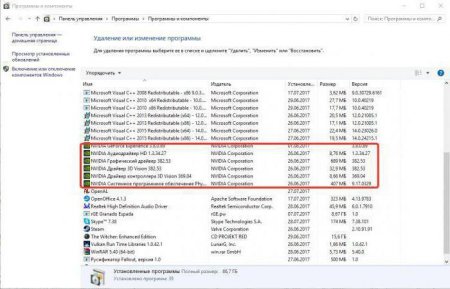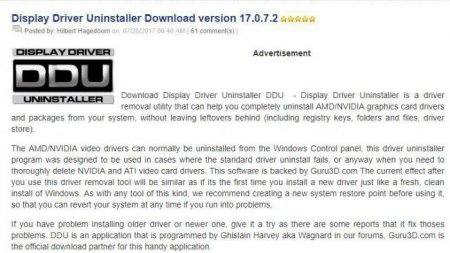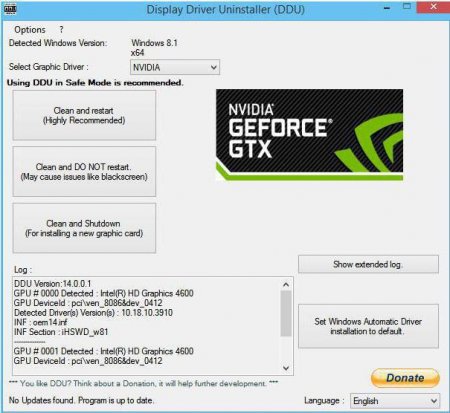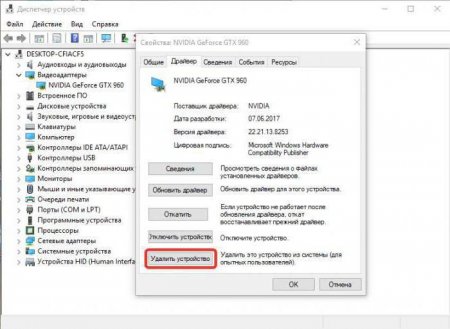Як повністю видалити драйвер Nvidia: інструкція
Драйвер - це програма, яка синхронізує роботу операційної системи і заліза між собою. Простіше кажучи, драйвер "знайомить" дві складові один з одним, змушуючи їх коректно працювати. Виробники комп'ютерних комплектуючих випускають у відкритий доступ постійно оновлюються драйвери. З цими утилітами часто виникають проблеми, пов'язані з несумісністю, в результаті чого з'являється необхідність повного видалення програми і чистої установки. Багато користувачів смутно уявляють, як працювати з драйверами. Саме для них ми розберемося, як повністю видалити драйвер Nvidia. Якщо ваша відеокарта від іншого виробника, то інструкція буде ідентична, за винятком особливостей інтерфейсу.
відкрийте "Панель управління" через меню "Пуск" або пошукове вікно; далі перейдіть в розділ "Програми", а далі - "Програми та Компоненти"; перед вами з'явиться список всього встановленого на комп'ютері, починаючи від ігор і закінчуючи системними утилітами; у списку потрібно знайти всі позиції, які пов'язані з Nvidia. Кожен елемент доведеться видаляти окремо: відеодрайвер, PhysX, GeForce Experience і так далі; для видалення натисніть ПКМ і виберіть пункт "Видалити/змінити"; після виконання дії повинен відкритися фірмовий інсталятор "Нвидиа", який запропонує повністю видалити файли, відновити їх. Тепер ви знаєте, як повністю видалити драйвер Nvidia через панель управління Windows. Після виконання операції обов'язково перезавантажте комп'ютер для коректної установки свіжого пакета драйверів і софта.
Також існує ще одна подібна утиліта - Driver Sweeper. Принцип її роботи приблизно той же, відмінності полягають лише в інтерфейсі програми.
Коли потрібно видаляти драйвер?
Перед тим, як приступити до видалення, визначитеся, чи потрібно це вашому комп'ютеру. Видаляти настільки важливе системне слід в представлених випадках: встановлення більш свіжої версії драйвера; "кривий" або несправний драйвер, що вимагає перевстановлення; перехід на відеокарту іншого виробника. Пам'ятайте, що, якщо видалити утиліту, ваша відеокарта перестане коректно працювати (знизиться дозвіл зображення на екрані тощо). Тому рекомендується заздалегідь подбати про нової версії драйвера і завантажити його на носій для подальшої інсталяції. Тепер перейдемо до того, як повністю видалити драйвер Nvidia різними способами.Перший варіант
Почнемо з того, що просте видалення всіх файлів з каталогу на жорсткому диску не допоможе і не вирішить проблему. До того ж не всі користувачі знають про місцезнаходження драйвера в системі (про це трохи пізніше). Тому на допомогу приходить стандартна утиліта Windows, через яку видаляються всі програми з жорсткого диска. Перед тим, як видалити драйвери відеокарти Nvidia, виконайте наступні дії:відкрийте "Панель управління" через меню "Пуск" або пошукове вікно; далі перейдіть в розділ "Програми", а далі - "Програми та Компоненти"; перед вами з'явиться список всього встановленого на комп'ютері, починаючи від ігор і закінчуючи системними утилітами; у списку потрібно знайти всі позиції, які пов'язані з Nvidia. Кожен елемент доведеться видаляти окремо: відеодрайвер, PhysX, GeForce Experience і так далі; для видалення натисніть ПКМ і виберіть пункт "Видалити/змінити"; після виконання дії повинен відкритися фірмовий інсталятор "Нвидиа", який запропонує повністю видалити файли, відновити їх. Тепер ви знаєте, як повністю видалити драйвер Nvidia через панель управління Windows. Після виконання операції обов'язково перезавантажте комп'ютер для коректної установки свіжого пакета драйверів і софта.
Другий варіант
Якщо ви не хочете використовувати "Панель управління" і деінсталювати кожен компонент вручну, вам на допомогу прийде стороння утиліта під назвою Display Driver Uninstaller, яку можна завантажити у відкритому доступі в мережі Інтернет. Після скачування архіву з програмою розпакуйте файли в будь-яке місце на жорсткому диску і запустити exe-файл. Розробники рекомендують запускати софт в безпечному режимі Windows. Далі робимо наступне: вибираємо виробника (Nvidia); далі обираємо дію, що необхідно зробити (видалити з перезавантаженням, без перезавантаження або вимкнути ПК після видалення); для точної настройки видаляються компонентів, натисніть "Опції" в програмі і поставте необхідні галочки. Перед тим, як видалити драйвери відеокарти Nvidia з допомогою DDU, обов'язково включайте безпечний режим. Перейти в нього утиліта запропонує автоматично при першому запуску після скачування.Також існує ще одна подібна утиліта - Driver Sweeper. Принцип її роботи приблизно той же, відмінності полягають лише в інтерфейсі програми.
Третій варіант
У тому випадку, якщо вам потрібно видалити драйвер, але не чіпати супутній софт, ви можете скористатися "Диспетчер пристроїв". Щоб його відкрити, зробіть наступне: клацніть ПКМ на ярлику "Мій комп'ютер"; у контекстному меню виберіть пункт "Властивості"; у лівому стовпчику з розділами виберіть пункт "Диспетчер пристроїв"; далі знайдіть рядок "Відеоадаптери" і перейди в властивості вашої відеокарти; у вкладці "Драйвер" натисніть на кнопку "Видалити пристрій" (також це дію можна виконати за допомогою ПКМ); разом з драйвером з системи видаляється і сама відеокарта. Додати її назад можна за допомогою оновлення конфігурації обладнання.Де знаходяться драйвери Nvidia?
Драйвери для кожного підключеного пристрою ви зможете знайти на системному розділі жорсткого диска в папці windows/system32/drivers. Попереджаємо, що при відсутності знань лізти в системні папки і видаляти драйвери не рекомендується.Як повністю видалити драйвери Nvidia з "Лінукс"?
В операційній системі "Лінукс" все трохи складніше, ніж у "Віндовс". Для видалення вам знадобиться файл інсталятора драйверів для відеокарти. Відкрийте папку з ним і запустіть інсталятор з командою uninstall. Якщо у вас немає офіційного інсталятора, то попередньо його скачайте з сайту Nvidia, а потім запустіть з тією ж командою. Далі введіть команду, яка дозволяє виконання дії: $ chmod u+x ./назва установника драйвера. Тепер ви знаєте, як видалити драйвери відеокарти Nvidia різними методами.Цікаво по темі

Програма GameNet: як видалити з комп'ютера повністю?
Для різних операційних систем сьогодні існує величезна кількість різноманітних програм і софта. Кожна ...

Vulcan Runtime Libraries: що це таке?
У великого числа користувачів комп'ютерів, після інсталяції нових драйверів для відеокарти від Nvidia, в меню Пуск з'являється незрозумілий ярлик з
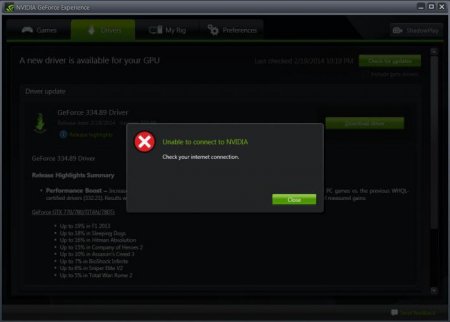
Помилка «Не вдалося підключитися до сайту NVIDIA»: найпростіші методи виправлення
Помилка «Не вдалося підключитися до сайту NVIDIA» при спробі оновлення драйверів для відеокарт цього виробника може з'являтися при наявності в

Як перевстановити драйвера на звук: способи та інструкції
У статті піде мова про те, як перевстановити драйвера на звук Windows. Будуть розглянуті всілякі методи, і до кожного з них буде прикладена докладна

Як відкотити драйвера на відеокарту - кілька простих рішень
На жаль, навіть при автоматичному оновленні системних компонентів, необхідних для коректної роботи графічних адаптерів, при їх апдейте може виникати

Установка драйверів до Windows 7: автоматично, вручну, способи та інструкція
У даній статті буде розказано, як і якими способами здійснюється установка драйверів до Windows 7. Автоматично вона, звичайно, відбувається, але все